
文章插图
本期图文教程是由电脑win10 , word2020制作 。
1、打开Word , 在文档中录入正文 , 正文包含有标题、编号、图片、图表、表格、标签、脚注、尾注等多种形式的内容 。
【交叉引用怎么做】

文章插图
2、需要使用交叉引用的地方一般都是在后文需要引用前文的内容 , 在需要使用交叉引用的地方 , 点击插入-交叉引用 。
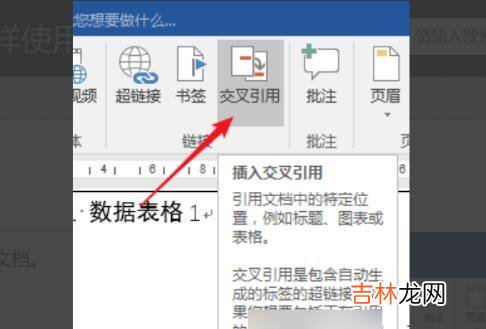
文章插图
3、在打开的窗口中 , 在引用类型中有多种可供引用的文档内容 , 选择需要的类型 , 在下方的框中就会出现本文档存在着改类型内容的列表 。
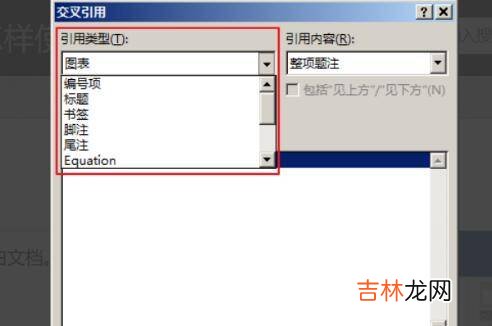
文章插图
4、在引用内容中也有多个选项供选择 , 可以只引用页码 , 也可以引用整个内容的文字等 。
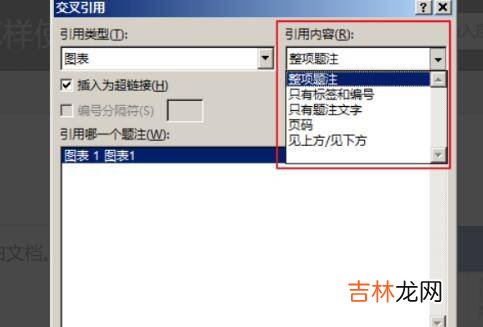
文章插图
5、默认勾选插入为超链接 , 点击插入 。
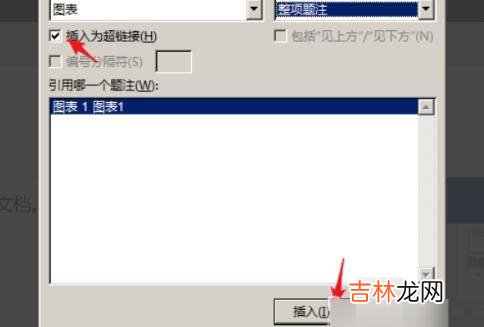
文章插图
6、这样 , 就使用了交叉引用 , 并且因为使用了超链接 , 所以按住Ctrl点击交叉引用的文字 , 即可跳转到引用内容所在地 。
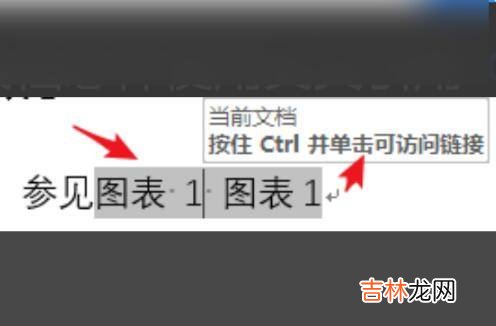
文章插图
经验总结扩展阅读
- 壁挂炉里面的风机出现问题怎么处理
- 鸭煲怎么做
- 羊肝怎么炒好吃又嫩
- 怎么做炖驴肉
- 新鲜牛肚怎么做好吃又简单
- 怎么炸豆腐丸子又酥又好吃
- 怎么判断蘑菇是否煮熟了
- 鱼刚死准备第二天吃怎么保鲜
- 鱼鳞冻怎么做
- 怎么做春饼又薄又软









